Munkaelem-típus hozzáadása hátralékhoz és táblához
Azure DevOps Services | Azure DevOps Server 2022 – Azure DevOps Server 2019
Fontos
Ez a cikk a üzemeltetett XML- és helyszíni XML-folyamatmodellek projekt testreszabására vonatkozik. Az Öröklési folyamat modelljéhez tekintse meg a folyamat hátralékainak vagy tábláinak testreszabását. A folyamatmodellek áttekintését a munkakövetési élmény testreszabása című témakörben tekintheti meg.
A kiválasztott üzleti folyamatok kielégítése érdekében előfordulhat, hogy a csapat további munkaelem-típusokat (WIT-eket) szeretne nyomon követni követelményekként vagy tevékenységekként. Így felveheti őket, és nyomon követheti őket a termék- és sprint-hátralékokon, illetve a Kanbanon és a feladattáblákon.
Előfordulhat például, hogy a cél ügyfél vagy a forrásuk alapján különböző típusú követelményeket szeretne nyomon követni. Itt a Fabrikam Fibre csapata hozzáadta a Service App WIT-t az ügyfélszolgálati csapat munkáját támogató munka nyomon követéséhez.
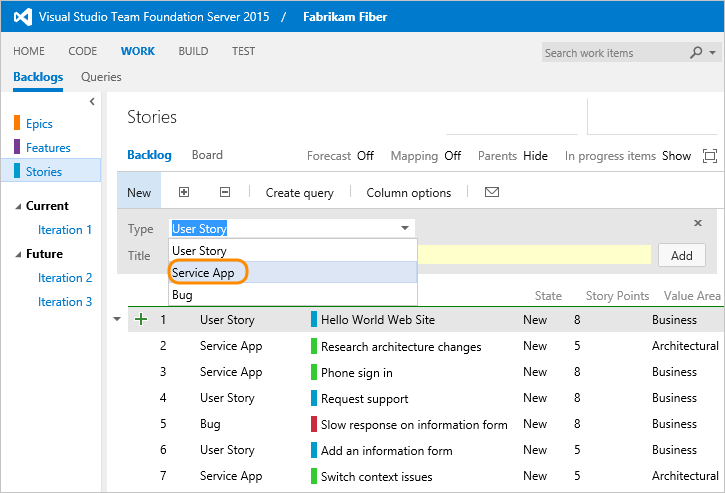
Tipp.
Ha csak hibákat szeretne hozzáadni a hátralékokhoz és a táblákhoz, tekintse meg a hibák megjelenítése hátralékokon és táblákon című témakört a csapat kiválasztásához. Ha egy másik WIT- és portfolió-hátralékot szeretne hozzáadni, tekintse meg a portfolió-hátralékszint hozzáadása című témakört.
Ha hozzá szeretne adni egy WIT-t a követelmények, feladatok vagy hibák nyomon követéséhez, hajtsa végre a megfelelő lépéseket:
- WiT hozzáadása a követelmények nyomon követéséhez
- WiT hozzáadása a tevékenységek nyomon követéséhez
- WIT hozzáadása a hibakategóriához
Feljegyzés
Javasoljuk, hogy adjon hozzá egy WIT-t a következő kategóriák egyikéhez, és csak az egyikhez: Követelménykategória, Tevékenységkategória vagy Hibakategória. A rendszer megakadályozza, hogy ugyanazt a WIT-t a követelménykategóriához és a tevékenységkategóriához is hozzáadja. A hibakategóriához hozzáadott WIT-k a csapathoz beállított hiba viselkedést követik.
Testreszabási sorrend
Üzemeltetett XML-folyamatmodell testreszabási sorrendje
Feljegyzés
A definíciós fájlok importálásával/exportálásával testre szabhatja a folyamatot az alábbi útmutatóban. Ellenkező esetben, ha a folyamatot a rendszergazdai felhasználói felületen keresztül szabja testre, tekintse meg a folyamat egyéni munkaelem-típusának hozzáadása vagy módosítása című témakört.
A folyamatdefiníciós fájlokat módosítja, majd importálja a folyamatot a meglévő projektek frissítéséhez, vagy a folyamat használatával létrehoz egy projektet.
- Ha nem Ön a szervezet tulajdonosa vagy tagja a Projektgyűjtemény Rendszergazda istrator csoportjának, a rendszer hozzáadja.
- A frissíteni kívánt folyamat exportálása
- Ha még nem tudja testre szabni a folyamatokat, olvassa el a Folyamat testreszabása importáláshoz című cikket.
Helyszíni XML-folyamatmodell testreszabási sorrendje
Először exportálja a munkakövetés definíciós fájljait, frissíti őket, majd importálja őket a projektbe.
- Ha nem tagja a Project Rendszergazda istrator vagy a Project Collection Rendszergazda istrator csoportnak, a rendszer hozzáadja.
- A projekt frissítése a legújabb funkciók engedélyezéséhez
- Exportálja a következő objektumokat a projektből:
- A hátralékokhoz és a táblákhoz hozzáadni kívánt WIT (ha még nem hozta létre, tegye meg most)
- Folyamatkonfiguráció
- Ha még nem ismeri a munkakövetési objektumok testreszabását, ismerkedjen meg a következő erőforrásokkal:
WiT hozzáadása a nyomon követéshez, mint egy követelmény
A követelménykategóriához hozzáadott WIT-k megjelennek a termékhátrelékben és a Kanban táblában. Győződjön meg arról, hogy a WIT-definíció tartalmazza az Agilis tervezési eszközök támogatásához szükséges mezőket.
Exportálja a folyamatot (üzemeltetett XML) vagy a definíciós fájlokat (helyszíni XML) az első lépésekben leírtak szerint.
Szerkessze a WIT-definíciót a tervezési eszközök támogatásához.
Hozzáadáshoz vagy frissítéshez testre szabható/ szintaxis
Stack Rank mező (Agile, CMMI)
<FIELD name="Stack Rank" refname="Microsoft.VSTS.Common.StackRank" type="Double" reportable="dimension"> <HELPTEXT>Work first on items with lower-valued stack rank. Set in triage. </HELPTEXT> </FIELD>Hátralék prioritása mező (Scrum)
<FIELD name="Backlog Priority" refname="Microsoft.VSTS.Common.BacklogPriority" type="Double" reportable="detail" />Értékterület mező
<FIELD name="Value Area" refname="Microsoft.VSTS.Common.ValueArea" type="String"> <REQUIRED /> <ALLOWEDVALUES> <LISTITEM value="Architectural" /> <LISTITEM value="Business"/> </ALLOWEDVALUES> <DEFAULT from="value" value="Business" /> <HELPTEXT>Business = delivers value to a user or another system; Architectural = work to support other stories or components </HELPTEXT> </FIELD>Követelménytípus mező (CMMI)
<FIELD name="Requirement Type" refname="Microsoft.VSTS.CMMI.RequirementType" type="String" reportable="dimension"> <REQUIRED /> <ALLOWEDVALUES> <LISTITEM value="Scenario" /> <LISTITEM value="Quality of Service" /> <LISTITEM value="Functional" /> <LISTITEM value="Operational" /> <LISTITEM value="Interface" /> <LISTITEM value="Security" /> <LISTITEM value="Safety" /> <LISTITEM value="Business Objective" /> <LISTITEM value="Feature" /> </ALLOWEDVALUES> <DEFAULT from="value" value="Functional" /> </FIELD>WORKFLOWszakasz frissítése vagy ellenőrzése azWORKFLOWalábbiak szerint:- Agilis, felhasználói szövegegység: Áttűnések
Activehozzáadása az áttűnések közöttRemovedésResolvedközöttRemoved; eltávolítja azokat a szabályokat, amelyek kitöltikActivated ByésActivated Datemezőket tartalmaznak, amikor az állapot=Resolved - Scrum, Product backlog item: Add transition from
CommittedtoRemoved
Ha testre szabta aWORKFLOWszükséges állapot-metastate leképezéseket a FolyamatkonfigurációRequirementBacklogszakaszban.
FORMsection Adja hozzá vagy ellenőrizze, hogy a következő mezők lettek-e hozzáadva aFORMszakaszhoz:- Agilis:
<Control FieldName="Microsoft.VSTS.Scheduling.StoryPoints" Type="FieldControl" Label="Story Points" LabelPosition="Left" /> <Control FieldName="Microsoft.VSTS.Common.ValueArea" Type="FieldControl" Label="Value area" LabelPosition="Left" />- CMMI:
<Control Type="FieldControl" FieldName="Microsoft.VSTS.Scheduling.Size" Label="Size" LabelPosition="Left" /> <Control Type="FieldControl" FieldName="Microsoft.VSTS.CMMI.RequirementType" Label="Type" LabelPosition="Left" /> <Control FieldName="Microsoft.VSTS.Common.ValueArea" Type="FieldControl" Label="Value area" LabelPosition="Left" />- Dulakodás:
<Control FieldName="Microsoft.VSTS.Scheduling.Effort" Type="FieldControl" Label="Effort" LabelPosition="Left" /> <Control FieldName="Microsoft.VSTS.Common.ValueArea" Type="FieldControl" Label="Value area" LabelPosition="Left" />- Agilis, felhasználói szövegegység: Áttűnések
Szerkessze a Kategóriák definíciót. Adja hozzá a WIT-t a Követelmény kategóriához. Itt hozzáadjuk a Service App alkalmazást.
<CATEGORY name="Requirement Category" refname="Microsoft.RequirementCategory"> <DEFAULTWORKITEMTYPE name="User Story" /> <WORKITEMTYPE name="Service App" /> </CATEGORY>A ProcessConfiguration definíciójának frissítése vagy ellenőrzése:
RequirementBackloga hozzáadni kívánt WIT szakasza. Győződjön meg arról, hogy a következő feltételek teljesülnek:- Az egyes munkafolyamat-állapotok kezdetének leképezése a következőre:
type="Proposed" - A Kanban táblában megjeleníteni kívánt köztes munkafolyamat-állapotok leképezése a következőre:
type="InProgress" - Az egyes munkafolyamat-állapotok végének leképezése a következőre:
type="Complete" - Győződjön meg arról, hogy csak egy állapot van hozzárendelve
type="Complete"
Adja hozzá például a Függőben lévő munkafolyamat állapotát:
<States> <State value="New" type="Proposed" /> <State value="Active" type="InProgress" /> <State value="Pending" type="InProgress" /> <State value="Resolved" type="InProgress" /> <State value="Closed" type="Complete" /> </States>- Az egyes munkafolyamat-állapotok kezdetének leképezése a következőre:
Adja hozzá a WIT színdefiníciót a ProcessConfiguration
WorkItemColorsszakaszhoz. Példa:<WorkItemColor primary="FF33CC33" secondary="FFD6F5D6" name="Service App" />A projekt frissítése:
- Üzemeltetett XML:A folyamat importálása.
- Helyszíni XML:Importálja az ebben a sorrendben frissített definíciófájlokat:
a. WIT b. Kategóriák
c. Folyamatkonfiguráció
WiT hozzáadása a feladatként való nyomon követéshez
A tevékenységkategóriához hozzáadott WIT-ek megjelennek a sprint-hátralékokon és a feladattáblákon. A hozzáadott WIT-nek meg kell adnia a szükséges mezőket az Agilis tervezési eszközök támogatásához.
Exportálja a folyamatot (üzemeltetett XML) vagy a definíciós fájlokat (helyszíni XML) az első lépésekben leírtak szerint.
Szerkessze a WIT-definíciót a tervezési eszközök támogatásához.
Hozzáadáshoz vagy frissítéshez testre szabható/ szintaxis
Stack Rank field(Agile, CMMI)
<FIELD name="Stack Rank" refname="Microsoft.VSTS.Common.StackRank" type="Double" reportable="dimension"> <HELPTEXT>Work first on items with lower-valued stack rank. Set in triage. </HELPTEXT> </FIELD>** Hátralék prioritása** mező (Scrum)
<FIELD name="Backlog Priority" refname="Microsoft.VSTS.Common.BacklogPriority" type="Double" reportable="detail" />Tevékenységmező (Agile, Scrum)
<FIELD name="Activity" refname="Microsoft.VSTS.Common.Activity" type="String" reportable="dimension"> <HELPTEXT>Type of work involved</HELPTEXT> <SUGGESTEDVALUES> <LISTITEM value="Development" /> <LISTITEM value="Testing" /> <LISTITEM value="Requirements" /> <LISTITEM value="Design" /> <LISTITEM value="Deployment" /> <LISTITEM value="Documentation" /> </SUGGESTEDVALUES> </FIELD>Discipline field (CMMI)
<FIELD name="Discipline" refname="Microsoft.VSTS.Common.Discipline" type="String" reportable="dimension"> <ALLOWEDVALUES> <LISTITEM value="Analysis" /> <LISTITEM value="User Experience" /> <LISTITEM value="User Education" /> <LISTITEM value="Development" /> <LISTITEM value="Test" /> </ALLOWEDVALUES> </FIELD>Hátralévő munka mező (mind)
<FIELD name="Remaining Work" refname="Microsoft.VSTS.Scheduling.RemainingWork" type="Double" reportable="measure" formula="sum"> <HELPTEXT> An estimate of the work remaining to complete the task (in person hours) </HELPTEXT> </FIELD>További ütemezési mezők (Agile, CMMI)
<FIELD name="Original Estimate" refname="Microsoft.VSTS.Scheduling.OriginalEstimate" type="Double" reportable="measure" formula="sum"> <HELPTEXT> The original estimate of work required to complete the task (in person hours)</HELPTEXT> </FIELD> <FIELD name="Remaining Work" refname="Microsoft.VSTS.Scheduling.RemainingWork" type="Double" reportable="measure" formula="sum"> <HELPTEXT>An estimate of the work remaining to complete the task (in person hours) </HELPTEXT> </FIELD> <FIELD name="Completed Work" refname="Microsoft.VSTS.Scheduling.CompletedWork" type="Double" reportable="measure" formula="sum"> <HELPTEXT> The work that has been completed for this task (in person hours) <HELPTEXT> </FIELD> <FIELD name="Start Date" refname="Microsoft.VSTS.Scheduling.StartDate" type="DateTime" reportable="dimension" /> <FIELD name="Finish Date" refname="Microsoft.VSTS.Scheduling.FinishDate" type="DateTime" reportable="dimension" />WORKFLOWSzakasz
Frissítse vagy ellenőrizze a szakaszt azWORKFLOWalábbiak szerint:- Agilis, felhasználói szövegegység: Áttűnések
Activehozzáadása az áttűnések közöttRemovedésResolvedközöttRemoved; eltávolítja azokat a szabályokat, amelyek kitöltikActivated ByésActivated Datemezőket tartalmaznak, amikor az állapot=Resolved - Scrum, Product backlog item: Add transition from
CommittedtoRemoved
Ha testre szabta aWORKFLOWszükséges állapot-metastate leképezéseket a FolyamatkonfigurációTestBacklogszakaszban.
FORMSzakasz
Adja hozzá vagy ellenőrizze, hogy a következő mezők lettek-e hozzáadva aFORMszakaszhoz:- Agilis:
<Control FieldName="Microsoft.VSTS.Scheduling.StoryPoints" Type="FieldControl" Label="Story Points" LabelPosition="Left" /> <Control FieldName="Microsoft.VSTS.Common.ValueArea" Type="FieldControl" Label="Value area" LabelPosition="Left" />- CMMI:
<Control Type="FieldControl" FieldName="Microsoft.VSTS.Scheduling.Size" Label="Size" LabelPosition="Left" /> <Control FieldName="Microsoft.VSTS.Common.ValueArea" Type="FieldControl" Label="Value area" LabelPosition="Left" />- Dulakodás:
<Control FieldName="Microsoft.VSTS.Scheduling.Effort" Type="FieldControl" Label="Effort" LabelPosition="Left" /> <Control FieldName="Microsoft.VSTS.Common.ValueArea" Type="FieldControl" Label="Value area" LabelPosition="Left" />- Agilis, felhasználói szövegegység: Áttűnések
Szerkessze a Kategóriák definíciót. Adja hozzá a WIT-t a Tevékenység kategóriához. Itt hozzáadjuk a szolgáltatásfeladatot.
<CATEGORY name="Task Category" refname="Microsoft.TaskCategory"> <DEFAULTWORKITEMTYPE name="Task" /> <WORKITEMTYPE name="Service Task" /> </CATEGORY>A ProcessConfiguration definíciójának frissítése vagy ellenőrzése:
TaskBackloga hozzáadni kívánt WIT szakasza.
Győződjön meg arról, hogy a következő feltételek teljesülnek:- Az egyes munkafolyamat-állapotok kezdetének leképezése a következőre:
type="Proposed" - A feladattáblán megjeleníteni kívánt köztes munkafolyamat-állapotok leképezése a következőre:
type="InProgress" - Az egyes munkafolyamat-állapotok végének leképezése a következőre:
type="Complete" - Győződjön meg arról, hogy csak egy állapot van hozzárendelve
type="Complete"
Adja hozzá például a
Blockedmunkafolyamat állapotát:<States> <State value="New" type="Proposed" /> <State value="Active" type="InProgress" /> <State value="Blocked" type="InProgress" /> <State value="Resolved" type="InProgress" /> <State value="Closed" type="Complete" /> </States>- Az egyes munkafolyamat-állapotok kezdetének leképezése a következőre:
Adja hozzá a WIT színdefiníciót a ProcessConfiguration
WorkItemColorsszakaszhoz. Példa:<WorkItemColor primary="FFF2CB1D" secondary="FFF6F5D2" name="Service Task" />A projekt frissítése:
- Üzemeltetett XML:A folyamat importálása.
- Helyszíni XML:Importálja az ebben a sorrendben frissített definíciófájlokat:
a. SZELLEMESSÉG
b. Kategóriák
c. Folyamatkonfiguráció
Győződjön meg arról, hogy hozzáadhatja a WIT-t a feladattáblához. Nyissa meg a feladattábla lapját, vagy frissítse a lapot, ha már meg van nyitva.
A tevékenység vagy a szolgáltatásfeladatot a felhasználói történethez csatolt munkaelemként kell kiválasztania.
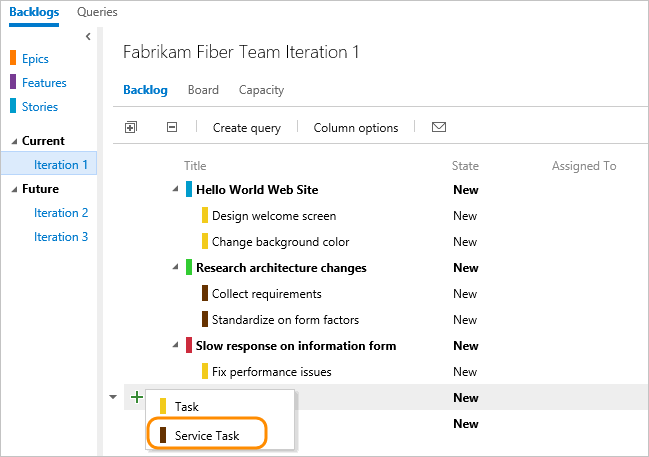
A feladattáblán húzza a munkaelemet az állapotának frissítéséhez. Megfigyelheti, hogy nem húzhat elemeket olyan oszlopba, amelynek az állapota érvénytelen. Például a Tevékenység nem húzható a Blokkolt állapotba, vagy a Tevékenység feloldott állapotba. Ha ezeket az állapotokat szeretné használni, adja hozzá őket a megfelelő WIT-definíció munkafolyamat-definícióhoz.
WIT hozzáadása a hibakategóriához
A hibakategóriához hozzáadott WIT-eket a rendszer a csapatbeállítás alapján kezeli. Mivel ezek a WIT-k követelményekként vagy tevékenységekként is kezelhetők, meg kell felelniük az Agilis tervezési eszköz követelményeinek mind a követelmények, mind a tevékenységek tekintetében.
Exportálja a folyamatot (üzemeltetett XML) vagy a definíciós fájlokat (helyszíni XML) az első lépésekben leírtak szerint.
Szerkessze a WIT-definíciót a tervezési eszközök támogatásához az Add a WIT 2. lépésében felsorolt feltételek teljesítésével a követelmények követéséhez, valamint egy WIT hozzáadása a tevékenységek nyomon követéséhez.
Szerkessze a Kategóriák definíciót. Adja hozzá a WIT-t a hibakategóriához. Itt két WIT-t adunk hozzá.
<CATEGORY name="Bug Category" refname="Microsoft.BugCategory"> <DEFAULTWORKITEMTYPE name="Bug" /> <WORKITEMTYPE name="Service Bug" /> <WORKITEMTYPE name="Feedback" /> </CATEGORY>A ProcessConfiguration definíciójának frissítése vagy ellenőrzése:
BugWorkItemsa hozzáadni kívánt WIT szakasza.Győződjön meg arról, hogy a következő feltételek teljesülnek:
- Az egyes munkafolyamat-állapotok kezdetének leképezése a következőre:
type="Proposed" - A Kanbanban vagy a feladattáblán megjeleníteni kívánt köztes munkafolyamat-állapotok leképezése a következőre:
type="InProgress" - Az egyes munkafolyamat-állapotok végének leképezése a következőre:
type="Complete" - Győződjön meg arról, hogy csak egy állapot van hozzárendelve
type="Complete"
Adja hozzá például a
Investigatemunkafolyamat állapotát:<States> <State value="New" type="Proposed" /> <State value="Active" type="InProgress" /> <State value="Investigate" type="InProgress" /> <State value="Resolved" type="InProgress" /> <State value="Closed" type="Complete" /> </States>- Az egyes munkafolyamat-állapotok kezdetének leképezése a következőre:
Adja hozzá a WIT színdefiníciót a ProcessConfiguration
WorkItemColorsszakaszhoz. Példa:<WorkItemColor primary="FFF2CB1D" secondary="FFF6F5D2" name="Service Bug" /> <WorkItemColor primary="FFFF00FF" secondary="FFFFCCFF" name="Feedback" />A projekt frissítése:
- Üzemeltetett XML:A folyamat importálása.
- Helyszíni XML:Importálja az ebben a sorrendben frissített definíciófájlokat:
a. SZELLEMESSÉG
b. Kategóriák
c. Folyamatkonfiguráció
Győződjön meg arról, hogy a WIT a várt módon jelenik meg a hátralékokon és a táblákon, és hogy a várt módon hozzáadhatja a hátralékokon keresztül.
Definíciós fájlok importálása és exportálása (helyszíni XML)
Definíciós fájlok importálásához és exportálásához használja a witadmin parancsokat. További részletekért lásd: wit Rendszergazda: Objektumok testreszabása és kezelése a munka nyomon követéséhez.
Tipp.
A witadminnal definíciós fájlokat importálhat és exportálhat. Egyéb használható eszközök: a Folyamatszerkesztő (ehhez telepítenie kell a Visual Studio egy verzióját). Telepítse a Folyamatsablon szerkesztőt a Visual Studio Marketplace-ről.
- Nyisson meg egy parancssori ablakot a wit Rendszergazda utasításainak megfelelően: Objektumok testreszabása és kezelése a munka nyomon követéséhez. Példa:
Adja meg a
witadminparancsot, és helyettesítse az adatokat a megjelenő argumentumokkal. Például wit importálása:witadmin importwitd /collection:CollectionURL /p:"ProjectName" /f:"DirectoryPath\WITDefinitionFile.xml"A CollectionURL esetében adja meg egy projektcsoport URL-címét, a ProjectName esetében pedig a gyűjteményben definiált projekt nevét. Az URL-címet a következő formátumban kell megadnia:
http://ServerName:Port/VirtualDirectoryName/CollectionName.A DirectoryPath esetében adja meg a letöltött folyamatsablont tartalmazó mappa elérési útját
WorkItem Tracking/TypeDefinitions. A címtár elérési útjának a következő struktúrát kell követnie:Drive:\TemplateFolder\WorkItem Tracking\TypeDefinitions.Importálja például a ServiceApp WIT-t:
witadmin importwitd /collection:"http://MyServer:8080/tfs/DefaultCollection"/p:MyProject /f:"DirectoryPath/ServiceApp.xml"
Az alábbi parancsokkal exportálhatja és importálhatja a WIT-eket, a kategóriákat és a folyamatkonfigurációt:
witadmin exportwitd /collection:CollectionURL /p:"ProjectName" /n:TypeName /f:"DirectoryPath\WITDefinitionFile.xml"
witadmin importwitd /collection:CollectionURL /p:"ProjectName" /f:"DirectoryPath\WITDefinitionFile.xml"
witadmin exportcategories /collection:"CollectionURL" /p:"ProjectName" /f:"DirectoryPath/categories.xml"
witadmin importcategories /collection:"CollectionURL" /p:"ProjectName" /f:"DirectoryPath/categories.xml"
witadmin exportprocessconfig /collection:"CollectionURL" /p:"ProjectName" /f:"DirectoryPath/ProcessConfiguration.xml"
witadmin importprocessconfig /collection:"CollectionURL" /p:"ProjectName" /f:"DirectoryPath/ProcessConfiguration.xml"
Kapcsolódó cikkek
Most mutattuk be, hogyan adhat hozzá egy újabb WIT-t a hátralékokhoz vagy a táblákhoz. Ha azonban egy másik WIT-t szeretne hozzáadni a portfolió-hátralékként való működéshez, tekintse meg a portfolió-hátralékok hozzáadása című témakört.
A munkakövetési élmény testreszabása című témakörben áttekintheti a munkakövetési objektumok testreszabásához rendelkezésre álló összes lehetőséget.
Ha szeretné megtudni, hogyan jelennek meg a hierarchikus vagy beágyazott elemek a hátralékon vagy a táblán, olvassa el a hátralékok és a táblák hierarchikus (beágyazott) elemeinek megjelenítését ismertető témakört.
Visszajelzés
Hamarosan elérhető: 2024-ben fokozatosan kivezetjük a GitHub-problémákat a tartalom visszajelzési mechanizmusaként, és lecseréljük egy új visszajelzési rendszerre. További információ: https://aka.ms/ContentUserFeedback.
Visszajelzés küldése és megtekintése a következőhöz: